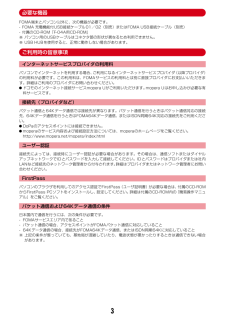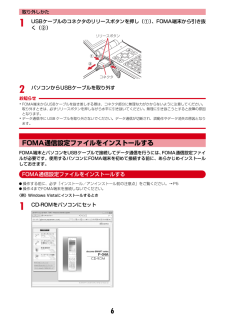Q&A
取扱説明書・マニュアル (文書検索対応分のみ)
"USBケーブル"5 件の検索結果
"USBケーブル"40 - 50 件目を表示
全般
質問者が納得以下を参考にしてください。http://heaya.blog52.fc2.com/blog-entry-65.html
5640日前view198
全般
質問者が納得ドライバーぐらいインストールしてください。http://www.nttdocomo.co.jp/support/utilization/application/foma/com_set/driver/smart/f04a/index.html
5789日前view62
全般
質問者が納得その携帯用のUSBドライバを先にインストールしましたか?あとそのドライバはVista対応ですか?ドライバをインストールしてから携帯をPCにつなげばデバイスのインストールが始まります。右下隅の方になんか出ませんでしたか?お使いなられたUSBポートに他の機器をつないで使えますか?別のUSBポートならどうですか?がんばってください
5960日前view46
全般
質問者が納得docomo F-04Aは音楽ファイルのWMAファイルにしか対応していません。ですがCraving Explorerで変換できるのはAVI/MPEG/MP4/MP3の4種類です。なのでCraving Explorerで変換したファイルは読み込んでくれないって訳です。で、まずWMAに変換する方法は http://www.vector.co.jp/soft/win95/art/se457459.html にあるBatchWOO!というソフトをダウンロードして使ってください。このソフトはWAVE, MP2, MP...
5683日前view79
全般
質問者が納得かなり凡ミス。ファイル名変更と拡張子変更は違う。あなたのやってることはMMF0001.mp4.m4a。これじゃ認識しなくてあたり前。動画なし「リムーバブルディスク」の中に「PRIVATE」フォルダがあり、更にその中に「DOCOMO」フォルダがあり更にその中に「MMFILE」フォルダがあることを確認します。フォルダが存在しない場合は新たに作成してください。 「3gp」は拡張子です。パソコンの設定によっては拡張子が表示されない場合があります。ファイル名を変更する際は、拡張子が表示されている状態で行ってください。...
5836日前view58
3必要な機器FOMA端末とパソコン以外に、次の機器が必要です。- FOMA 充電機能付USB接続ケーブル01/02(別売)またはFOMA USB接続ケーブル(別売)- 付属のCD-ROM「F -04A用CD-ROM」※ パソコン用のUSBケーブルはコネクタ部の形状が異なるため利用できません。※ USB HUBを使用すると、正常に動作しない場合があります。ご利用時の留意事項インターネットサービスプロバイダの利用料パソコンでインターネットを利用する場合、ご利用になるインターネットサービスプロバイダ(以降プロバイダ)の利用料が必要です。この利用料は、FOMAサービスの利用料とは別に直接プロバイダにお支払いいただきます。詳細はご利用のプロバイダにお問い合わせください。Iドコモのインターネット接続サービスmopera Uがご利用いただけます。 mopera Uはお申し込みが必要な有料サービスです。接続先(プロバイダなど)パケット通信と64Kデータ通信では接続先が異なります。パケット通信を行うときはパケット通信対応の接続先、64Kデータ通信を行うときはFOMA64Kデータ通信、またはISDN同期64K対応の接続先をご利用...
5FOMA通信設定ファイルUSBケーブルでパソコンと接続してパケット通信または64Kデータ通信を行う場合は、FOMA通信設定ファイルをインストールする必要があります。ドコモ コネクションマネージャ付属のCD-ROMからドコモ コネクションマネージャをパソコンにインストールすると、パケット通信または64Kデータ通信を行うために必要なさまざまな設定を、パソコンから簡単に操作できます。インストール/アンインストール前の注意点I操作を始める前に他のプログラムが動作中でないことを確認し、動作中のプログラムがある場合は終了してください。※ ウイルス対策ソフトを含む、Windows上に常駐しているプログラムも終了します。例:タスクバーに表示されているアイコンを右クリックし、「閉じる」または「終了」をクリックします。IFOMA通信設定ファイルやドコモ コネクションマネージャのインストール/アンインストールを行う場合は、必ずパソコンの管理者権限を持ったユーザーで行ってください。それ以外のユーザーで行うとエラーになる場合があります。Windows Vistaの場合、 「ユーザーアカウント制御」画面が表示されたときは、「許可」ま...
6取り外しかた1USBケーブルのコネクタのリリースボタンを押し(a)、FOMA端末から引き抜く(b)2パソコンからUSBケーブルを取り外すお知らせ・FOMA端末からUSBケーブルを抜き差しする際は、コネクタ部分に無理な力がかからないように注意してください。取り外すときは、必ずリリースボタンを押しながら水平に引き抜いてください。無理に引き抜こうとすると故障の原因となります。・データ通信中に USB ケーブルを取り外さないでください。データ通信が切断され、誤動作やデータ消失の原因となります。FOMA通信設定ファイルをインストールするFOMA端末とパソコンをUSBケーブルで接続してデータ通信を行うには、 FOMA通信設定ファイルが必要です。使用するパソコンにFOMA端末を初めて接続する前に、あらかじめインストールしておきます。FOMA通信設定ファイルをインストールするI操作する前に、必ず「インストール/アンインストール前の注意点」をご覧ください。→P5I操作4までFOMA端末を接続しないでください。〈例〉Windows Vistaにインストールするとき1CD-ROMをパソコンにセットabコネクタリリースボタン
30ご使用前の確認※2s:ダイヤル発信制限中→P99:HOLD中→P104※2t:パーソナルデータロック中→P98/ :Music&Videoチャネル取得失敗/成功→P207/ :ワンセグ予約録画失敗/完了→P203※2u:FOMAカード読み込み中→P39、46(鍵が黄色):ICカードロック中→P244:個別ICカードロック→P244v/ :フォーカスモード時の有効マルチカーソルキーの表示→P37:開閉ロック/オートキーロック中→P104w:目覚まし設定中→P289:ワンセグ視聴/録画予約中、スケジュールアラーム設定中→P202、292:スケジュールアラームやワンセグ視聴/録画予約と、目覚ましを同時に設定中→P202、289、292xUSBモード設定とmicroSDカードの状態表示→P263、269:通信モード中にmicroSDカードあり(青)/ (グレー):microSDモード中にmicroSDカードあり/なし(青)/ (グレー):MTPモード中にmicroSDカードあり/なし※2y:USBケーブルで外部機器と接続中→P66、270:ウォーキングチェッカー設定中→P303※2z:ソフトウェア更新予告→P38...
37ご使用前の確認■ プルダウンメニューの操作方法設定する項目にカーソルを合わせてgを押し、項目番号に対応するダイヤルキーを押します。・項目にカーソルを合わせてgを押しても選択できます。■ チェックボックスの操作方法項目番号に対応するダイヤルキーを押します。・項目にカーソルを合わせてgを押しても選択できます。・ダイヤルキーまたはカーソル位置でgを押すたびに、チェックボックスが(選択)と (解除)に切り替わります。・機能によってはmを押すと、すべての項目を選択または解除できます。■ 確認画面の操作方法登録内容の削除や設定などの操作中に、機能実行の確認画面が表示された場合は、「はい」または「いいえ」にカーソルを合わせてgを押します。・機能によっては、「はい」「いいえ」以外の項目が表示される場合があります。◆ 情報をすばやく表示する〈フォーカスモード〉待受画面に新着情報アイコンが表示されているとき、カレンダー/待受カスタマイズを設定しているときや待受ショートカットを設定しているときなどは、待受画面でgを押すと、対応する情報をすばやく表示できるフォーカスモードになります。・待受ショートカットについて→P2941geア...
66電話/テレビ電話テレビ電話使用機器設定外部機器と接続してテレビ電話を使用するパソコンなどの外部機器とFOMA端末をUSBケーブルで接続することで、外部機器からテレビ電話の発着信操作ができます。この機能を利用するためには、専用の外部機器、またはパソコンにテレビ電話アプリケーションをインストールし、さらにパソコン側にイヤホンマイクやUSB対応Webカメラなどの機器(市販品)を用意する必要があります。・テレビ電話アプリケーションの動作環境や設定、操作方法については、外部機器の取扱説明書などをご覧ください。※ 本機能対応アプリケーションとして、 「ドコモテレビ電話ソフト」をご利用いただけます。ドコモテレビ電話ソフトホームページからダウンロードしてご利用ください。(パソコンでのご利用環境など詳細については、サポートホームページでご確認ください。)http://videophonesoft.nttdocomo.co.jp/1m[設定/NWサービス]66e1または2✔お知らせ・音声電話中は、外部機器からテレビ電話をかけられません。・キャッチホン契約中は、音声電話中に外部機器からのテレビ電話の着信があった場合、不在着信と...
42・AT&Eコマンドがn=1に設定されている場合※ 従来のRS-232Cで接続するモデムとの互換性を保つため通信速度を表示しますが、FOMA端末-パソコン間はUSBケーブルで接続されているため、実際の接続速度と異なります。■ 通信プロトコルリザルトコード■ リザルトコード表示例ATX0が設定されているときAT¥Vコマンドの設定に関わら ず、接続完了の際に「CONNECT」のみ表示されます。文字表示例:ATD*99 *** 3#CONNECT数字表示例:ATD*99 *** 3#1ATX1が設定されているとき・ATX 1、AT¥V 0(お買い上げ時)が設定されている場合接続完了時に、「CONNECT<FOMA端末 -パソコン間の速度>」の書式で表示します。文字表示例 :ATD*99 *** 3#CONNECT 460800数字表示例 :ATD* 99 *** 3#1 21・ATX 1、AT¥V 1が設定されている場合※1接続完了時に、次の書式で表示します。「CONNECT<FOMA端末-パソコン間の速度><通信プロトコル><接続先APN>/<上り方向(FOMA端末→無線基地局間)の最高速度>/<下り方向(FO...
270データ管理◆ パソコンとの接続方法接続方法については、付属のCD-ROM内の「パソコン接続マニュアル」をご覧ください。なお、「microSDモード」 「MTPモード」で利用する場合は、 「パソコン接続マニュアル」にあるFOMA通信設定ファイルのインストールは不要です。・パソコンとFOMA端末が接続されると、待受画面に が表示されます。 gを押して を選択すると、USBモード設定の画面を表示できます。このとき、パソコンでFOMA端末を接続すると自動的にデータ通信を行うように設定している場合は、「通信モード」以外に設定できないことがあります。・microSDモード中またはMTPモード中は、ランプが青色で点滅します。・通信モード中にドコモケータイdatalinkを使ってデータ転送を行っている場合は、データ転送モード(圏外と同じ状態)になります。✔お知らせ・USBケーブルを無理に引き抜こうとすると故障の原因となります。また、データ転送中にUSBケーブルを外すと、誤動作やデータ消失の原因となります。・microSDモード中にパソコンからUSBケーブルを取り外すときは、パソコンの画面右下のタスクトレイの をクリック...
353付録/困ったときには※1 各種設定リセットを行うと、FOMAカードに保存されている証明書もすべて有効になります。※2 USBケーブル接続中は、各種設定リセットを行ってもお買い上げ時の設定には戻りません。※3 ネットワークサービスについては『ご利用ガイドブック(ネットワークサービス編)』をご覧ください。※4 各種設定リセットを行うと、自動時刻・時差補正(タイムゾーン、サマータイム含む)とオフセット時間がお買い上げ時の設定に戻ります。※5 各種設定リセットを行うと、自動更新設定がお買い上げ時の設定に戻ります。きせかえツールの「Simple Menu」を設定した場合a電話 a電話帳検索eiアプリaソフト一覧b電話帳登録 b待受画面選択cリダイヤル ciアプリ設定d着信履歴fデータBOXaマイピクチャe伝言メモ設定 bミュージックf伝言メモ一覧 ciモーションgプロフィール情報 dメロディbメール a受信メール eマイドキュメントb送信メール fキャラ電c未送信メール gワンセグd新規メールg設定/アクセサリーa音/バイブeiモード問合せ bディスプレイcワンセグ/カメラaワンセグ視聴 c目覚ましbカメラ d電...
211Music1USBモード設定を「MTPモード」に設定するUSBモード設定→P2692Windows Media Playerを起動した状態でパソコンとFOMA端末をUSBケーブルで接続する eパソコンからWMAファイルを転送する・接続方法については、付属のCD-ROM内の「パソコン接続マニュアル」をご覧ください。なお、WMAファイル転送の場合は、 「パソコン接続マニュアル」にあるFOMA通信設定ファイルのインストールは不要です。ナップスターアプリナップスターアプリを利用して音楽データを保存することもできます。・ナップスターアプリは下記のホームページからダウンロードできます。http://www.napster.jp/・ナップスターアプリについてご不明な点がございましたら下記のホームページをご覧ください。http://www.napster.jp/support/✔お知らせ・データ転送中にUSBケーブルを外さないでください。誤動作やデータ消失の原因となります。・パソコンからFOMA端末内のmicroSDカードにアクセスしているときは、MTPモード以外に切り替えられません。・FOMA端末内のmicr...
- 1